Des erreurs système telles que ERROR_BAD_FILE_TYPE peuvent apparaître tôt ou tard sur n'importe quel PC. Cette erreur s'accompagne souvent de Le type de fichier en cours d'enregistrement ou de récupération a été bloqué message, et aujourd'hui, nous allons vous montrer comment corriger correctement cette erreur sur votre PC Windows 10.
Le type de fichier en cours d'enregistrement ou de récupération a été bloqué
Correction - ERROR_BAD_FILE_TYPE
Solution 1 - Vérifiez le nom du fichier
Selon les utilisateurs, ces types de problèmes peuvent parfois survenir en raison d'un nom de fichier long. Windows a certaines limitations en termes de longueur de chemin de fichier, et si vous obtenez cette erreur, vous voudrez peut-être essayer de renommer ce fichier et de raccourcir son nom. De plus, vous pouvez essayer de déplacer le fichier dans un dossier différent, plus proche du répertoire racine afin de raccourcir son chemin de fichier.
Si cela ne vous aide pas, assurez-vous de vérifier les caractères spéciaux. Peu d'utilisateurs ont signalé que cette erreur était due à des caractères spéciaux dans le nom de fichier. Si vous ne pouvez pas déplacer ou copier le fichier, assurez-vous de vérifier son nom et de supprimer tous les caractères spéciaux et symboles.
Solution 2 - Essayez d'utiliser un autre navigateur Web
De nombreux utilisateurs ont signalé que ce problème se produisait lors de la tentative de téléchargement de fichiers à partir d'Internet. Selon les utilisateurs, ils peuvent télécharger les fichiers sans aucun problème, mais une fois qu'ils essaient de les exécuter, ils rencontrent Le type de fichier en cours d'enregistrement ou de récupération a été bloqué message.
En tant que solution de contournement potentielle, les utilisateurs suggèrent de passer à un autre navigateur Web et d'essayer de télécharger à nouveau le fichier. Plusieurs utilisateurs ont signalé que cette solution de contournement fonctionne pour eux, alors assurez-vous d'essayer d'utiliser un autre navigateur pour télécharger le fichier problématique.
Solution 3 - Changer l'extension de fichier
De nombreux utilisateurs ont tendance à utiliser des fichiers image pour la distribution de logiciels, mais peu d'entre eux ont signalé cette erreur en essayant de monter MDF de fichiers image MDS. Selon les utilisateurs, vous pouvez résoudre ce problème simplement en modifiant l'extension de fichier. Pour changer une extension de fichier d'un fichier MDF, nous vous recommandons d'utiliser un type spécial de programme qui peut le changer en ISO ou tout autre format compatible.
- LIRE AUSSI: Comment corriger le message d'erreur 'E: n'est pas accessible, accès refusé'
D'un autre côté, peu d'utilisateurs ont signalé avoir résolu ce problème simplement en modifiant manuellement l'extension de fichier. C'est relativement simple mais potentiellement dangereux, donc avant d'essayer cette solution nous vous conseillons de créer une copie de votre fichier image, juste au cas où. Pour modifier l'extension d'un fichier, vous devez d'abord révéler les extensions de fichier de tous les fichiers. Pour ce faire, procédez comme suit:
- Ouvert Explorateur de fichiers.
- Cliquer sur Vue onglet puis vérifiez Extensions de nom de fichier.
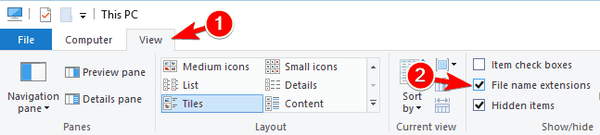
- Après cela, vous pourrez voir l'extension de fichier pour chaque fichier sur votre PC. Recherchez maintenant le fichier image problématique, faites un clic droit dessus et choisissez Renommer.
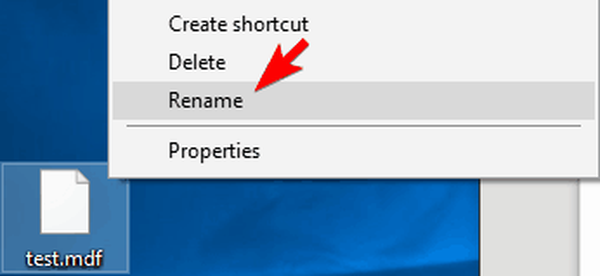
- Changer l'extension de fichier de .mdf à .iso.
- Un message de confirmation apparaîtra. Cliquer sur Oui pour changer l'extension du fichier.
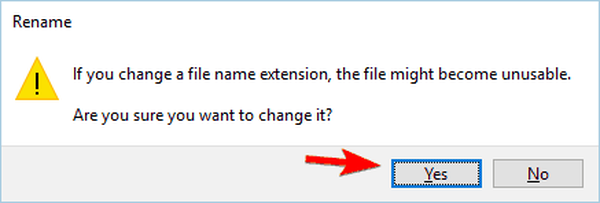
Après avoir changé l'extension de MDF à ISO, vérifiez si le problème persiste.
Solution 4 - Vérifier les types de fichiers bloqués
Si vous rencontrez ce problème avec SharePoint, vous pourrez peut-être le résoudre à l'aide de cette solution. SharePoint vous permet de choisir les types de fichiers que vous souhaitez bloquer, mais avant de pouvoir le faire, vous devez disposer d'informations d'identification administratives. Pour modifier les types de fichiers bloqués, procédez comme suit:
- Aller vers Administration centrale.
- Cliquer sur Sécurité et accédez à Sécurité générale> Définir les types de fichiers bloqués.
- Aller vers Application Web menu et choisissez Changer d'application Web. Allez maintenant à Sélectionnez l'application Web page.
- Si vous constatez qu'un certain type de fichier est bloqué, vous pouvez le débloquer simplement en le sélectionnant dans la liste et en appuyant sur le bouton Effacer clé. Après cela, cliquez sur D'accord pour enregistrer les modifications.
C'est une solution relativement simple, et si vous utilisez SharePoint, n'hésitez pas à l'essayer.
ERROR_BAD_FILE_TYPE et Le type de fichier en cours d'enregistrement ou de récupération a été bloqué message peut causer de nombreux problèmes sur votre PC. Cependant, vous devriez pouvoir résoudre ce problème en utilisant l'une des solutions de notre article.
 Friendoffriends
Friendoffriends



